
|
| |||
|
Разделы
Главная
Сапромат
Моделирование
Взаимодействие
Методы
Инновации
Индукция
Исследования
Факторизация
Частоты
Популярное
Как составляется проект слаботочных сетей?
Как защитить объект?
Слаботочные системы в проекте «Умный дом»
Какой дом надежнее: каркасный или брусовой?
Как правильно создавать слаботочные системы?
Что такое энергоэффективные дома?
|
Главная » МКЭ ANSYS 1 ... 16 17 18 19 20 21 22 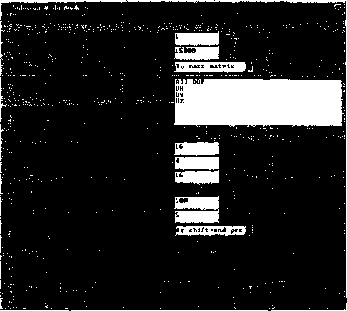 Рис. 15.7. Панель Subspace Modal Analysis в разделе [MODOPT] Mode Extraction Options в поле FREQB Start Freq (initial shift) указать начальное значение диапазона частот (в герцах), в котором будет проводиться поиск частот; в разделе [MODOPT] Mode Extraction Options в поле FREQE End Frequency указать конечное значение диапазона частот; в разделе [SUBOPT] Subspace iteration option в поле SUBSIZ Subspace working size указать полное число частот, при помощи которых будут определяться искомые частоты (рекомендуется брать число искомых частот + 4 - меньшее количество усложнит процедуру поиска решения, задать большее не удастся, ибо количество рабочих частот будет урезано до искомое + 4 ). Далее следует нажать кнопку ОК. Количество информации, введенной из двух этих панелей, соответствует семи командам МКЭ ANSYS: MODOPT, EQSLV, MXPAND, LUMPM, PSTRES, MODOPT, RIGID и SUBOPT. В данном случае команды имеют следующий вид: MODOPT,SUBSP,12 EQSLV,FRONT MXPAND, 12, 1 LUMPM,0 PSTRES,0 MODOPT,SUBSP,12,1,15000 OFF RIGID, SUBOPT,16,4,16,0,0,ALL Ниже приводится описание всех примененных команд для случая задания их из командной строки. При вызове из командной строки команда MODOPT (определение типа расчета форм и частот) имеет вид: MODOPT, Method, NMODE, FREQB, FREQE, PRMODE, Nrmkey, Cekey Method - метод определения собственных форм и частот: SUBSP - метод итераций в подпространстве собственных векторов; LANB - метод Ланцоша; REDUC - усеченный (самый старый по времени создания метод, требует проведения дополнительных действий, но позволяет уменьшать время проведения расчета с определенным снижением точности); UNSYM - с применением несимметричной матрицы (не может сопровождаться последующим спектральным анализом); DAMP - для систем с демпфированием (не может сопровождаться последующим спектральным анализом); QRDAMP - для систем с демпфированием, с использованием QR-алго-ритма (не может сопровождаться последующим спектральным анализом). NMODE - число определяемых форм и частот; должно быть задано для всех методов расчета, кроме REDUC; значения по умолчанию для всех методов расчета, кроме REDUC, не существует; FREQB - нижнее значение диапазона частот, в котором производится поиск; значения по умолчанию не существует; FREQE - верхнее значение диапазона частот, в котором производится поиск; значения по умолчанию не существует; PRMODE - число выводимых форм для метода расчета REDUC; Nrmkey - тип приведения перемещений в форме колебаний: ON - приведение по матрице масс (действует и по умолчанию); должен быть включен, если предполагается дальнейший расчет (в том числе, например, спектральный); OFF - приведение по наибольшей полученной компоненте перемещений. Cekey - признак учета уравнений циклической симметрии: 0 - прямой метод (действует и по умолчанию); 1 - метод множителей Лагранжа - быстрое решение; 2 - метод множителей Лагранжа - точное решение. При вызове из командной строки команда EQSLV (определение типа решения алгебраической задачи) имеет вид: EQSLV, Lab, TOLER, MULT Lab - тип решения: FRONT - прямой метод; SPARCE - метод решения для разреженных матриц; JCG - итерационный метод сопряженных градиентов Якоби; JCGOUT - метод сопряженных градиентов Якоби, версия для компьютеров с недостаточной оперативной памятью; для расчета собственных частот не применяется; ICCG - метод Холецкого; рекомендуется для статических, гармонических, или переходных расчетов; требователен к объему оперативной и внешней памяти; PCG - метод сопряженных градиентов с предварительными настройками; применим для расчета статических задач, переходных процессов и определения форм и частот; PCGOUT - метод сопряженных градиентов с предварительными настройками, версия для компьютеров с недостаточным объемом оперативной памяти; ITER - метод выбирается автоматически. TOLER - точность для итерационных методов расчета; по умолчанию равна 10~8 для задач статики и 10~6 для ряда других задач. MULT - множитель для контроля числа итераций; рекомендуемое значение от 1 до 3, по умолчанию 2. При вызове из командной строки команда MXPAND (определение типа вывода результатов) имеет вид: MXPAND, NMODE, FREQB, FREQE, Elcalc, SIGNIF NMODE - число определяемых форм и частот (см. команду MODOPT); FREQB - нижнее значение диапазона частот, в котором производится поиск (см. команду MODOPT); FREQE - верхнее значение диапазона частот, в котором производится поиск (см. команду MODOPT); Elcalc - признак расчета элементных результатов: N0 - элементные результаты и реакции не вычисляются (действует и по умолчанию); YES - элементные результаты и реакции вычисляются. SIGNIF - порог значимости формы для расчета результатов; при расчете собственных форм и частот не используется. При вызове из командной строки команда LUMPM (определение типа матрицы масс) имеет вид: LUMPM, Key где Key: OFF - используется элементно-независимая матрица масс (и по умолчанию); ON - используется сосредоточенная матрица масс. При вызове из командной строки команда PSTRES (указание учета эффекта начальных напряжений) имеет вид: PSTRES, Key где Key: OFF - эффект наличия начальных напряжений не учитывается (по умолчанию); ON - эффект наличия начальных напряжений учитывается. При вызове из командной строки команда RIGID (учет отсутствия закрепления модели в каком-либо направлении) имеет вид: RIGID, Dofl, Dof2, Dof3, Dof4, Dof5, Dof6, где: Dofl, Dof2, Dof3, Dof4, Dof5, Dof6 - метки степеней свободы (возможны UX, UY, UZ, ROTX, ROTY, ROTZ); позволяют закрепить модель в направлении, в котором отсутствуют закрепления, во избежание смещения тела как жесткого целого. При вызове из командной строки команда SUBOPT (определение опций для расчета при использовании метода итераций) имеет вид: SUBOPT, SUBSIZ, NPAD, NPERBK, NUMSSI, NSHIFT, Strmck, JCGITR SUBSIZ - общее число используемых форм (частот); по умолчанию NMODE+4; минимальное значение 8; NPAD - число добавочных форм (по умолчанию 4); NPERBK - число форм на один блок памяти; допустимо 0 или пробел; минимальное указываемое число - число степеней свободы на один узел; NUMSSI - максимальное число выполняемых итераций; по умолчанию 0; NSHIFT - минимальное число итераций; минимальное 2, по умолчанию 5; Strmck - признак назначения контрольных точек при проверке решения: ALL - при всех итерациях и в конце шага итераций (и по умолчанию); PART - только при итерациях; NONE - без контроля. JCGITR - число итераций Якоби на одну итерацию по подпространству; минимальное значение 5. Далее следует произвести запуск решения на выполнение расчета при помощи команды экранного меню Solution - Solve-Current LS или из командной строки SOLVE. Никаких параметров и опций данная команда не имеет. После появления сообщения: Solution is done! можно выйти из процедуры решения и перейти к просмотру результатов в постпроцессоре. Просмотр всех полученных решений (в данном случае всех расчетных частот) производится командой экранного меню General Postproc - Results Summary. После вызова данной команды на экране появляется панель Results File (рис. 15.8). В этой панели в столбце Set приведен номер собственной частоты, а в столбце Frequency - значение частоты (в герцах). Наличие восьми собственных частот в списке показывает, что в заказанном диапазоне имеется только 8 частот. Из командной строки та же таблица вызывается командой SET,LIST,2. Полный формат команды SET (чтение результатов расчета из файла) имеет вид: SET, Lstep, SBSTEP, FACT, KIMG, TIME, ANGLE, NSET Lstep - номер шага нагружения (по умолчанию равен 1): (число) - читается результат для шага, заданного своим номером; FIRST - читается результат для первого шага (параметры SBSTEP и TIME игнорируются); LAST - читается результат для последнего шага (параметры SBSTEP и TIME игнорируются); NEXT - читается результат для следующего шага (параметры SBSTEP и TIME игнорируются); 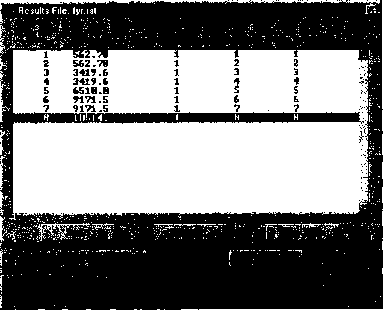 Рис. 15.8. Панель Results File NEAR - читается результат для ближайшего к указанному параметру TIME шага (параметр SB STEP игнорируется); LIST - производится предъявление всего списка результатов. SBSTEP - номер подшага нагрузки; в данном случае соответствует номеру формы; FACT - масштабный множитель для представления перемещений и иных результатов (по умолчанию равен 1); KIMG - признак для указания результатов при использовании решения в комплексном виде: 0 - используется действительная часть решения; 1 - используется мнимая часть решения. TIME - параметр время для считывания результатов; при его задании параметры Lstep и SBSTEP не указываются, кроме случая Lstep = NEAR; ANGLE - угол в градусах (от 0 до 360°) при просмотре результатов для элементов типа (PLANE25, PLANE75, PLANE78, FLUID81, PLANE83 и SHELL61); NSET - номер набора, задаваемый напрямую; при этом параметры Lstep, SBSTEP, KIMG и TIME не используются. Если из панели Results File решение не было выбрано в явном виде, его можно выбрать командами экранного меню: General Postproc - Read Results-First Set (аналог команды SET,FIRST при вызове из командной строки); General Postproc - Read Results-Next Set (аналог команды SET,NEXT при вызове из командной строки); 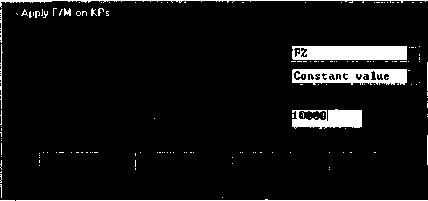 Рис. 15.9. Панель Apply F/M on KPs для приложения сосредоточенных нагрузок в точках Для этого следует приложить нагрузки к модели, например по точкам, как показано на рис 15.9. При вызове из командной строки та же команда имеет вид: FK, KPOI, Lab, VALUE, VALUE2 KPOI - номер точки; Lab - метка типа сосредоточенного усилия; может принимать значения: FX - сосредоточенная сила в направлении оси X; FY - сосредоточенная сила в направлении оси Y; FZ - сосредоточенная сила в направлении оси Z; MX - момент сил вокруг оси X; General Postproc - Read Results-Previous Set (аналог команды SET,PREVIOUS при вызове из командной строки); General Postproc - Read Results-Last Set (аналог команды SET,LAST при вызове из командной строки). Далее пользователь может просмотреть вид форм колебаний для разных собственных частот, распределение напряжений и т.д. Способы просмотра разного рода узловых и элементных результатов приведены в предыдущих главах. Поэтому представляется возможным перейти к рассмотрению расчета форм и частот собственных колебаний предварительно нагруженной конструкции. Расчет форм и частот собственных колебаний предварительно нагруженной консольной балки Для проведения расчета собственных частот нагруженной конструкции требуется предварительно провести статический расчет конструкции с дополнительными опциями. MY - момент сил вокруг оси Y; MZ - момент сил вокруг оси Z; HEAT - поток тепла и т.д. VALUE - значение нагрузки; VALUE2 - мнимая компонента нагрузки при задании усилия в комплексной форме. В результате конструкция оказывается нагружена сосредоточенными нагрузками, и на экране компьютера приобретает такой вид, как на рис. 15.9. 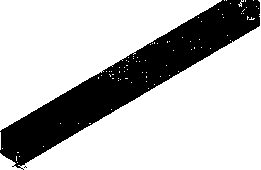 Рис. 15.10. Эскиз корпусной детали 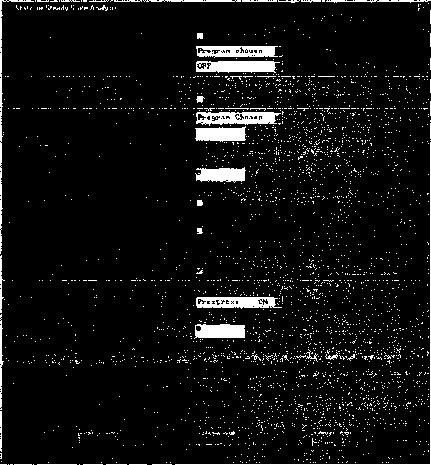 Рис. 15.11. Панель Static or Steady - State Analysis 7-3546 Далее следует произвести следующие действия: 1. Сделать расчет статического напряженно-деформированного состояния для получения напряжений и деформаций. При этом следует вызвать из экранного меню настройку опций решения командой Solution - Analysis Options... При этом на экране появится панель Static or Steady - State Analysis (рис. 15.11). В этой панели требуется в разделе [SSTIF] [PSTRESJ Stress stiffness or prestress выбрать в списке опцию Prestress ON (в дальнейшем учитывать начальные напряжения). То же самое можно указать из командной строки в виде PSTRES,ON. Далее запустить выполнение расчета из экранного меню Solution - Solve-Current LS или из командной строки SOLVE. После появления сообщения: Solution is done! следует выйти из процедуры решения. 2. Вновь войти в решение и вызвать из экранного меню выбор нового типа расчета Solution - Analysis Type-New Analysis... В данном случае следует вызвать процедуру расчета собственных форм и частот или из командной строки указать напрямую ANTYPE,2. Далее следует вызвать выбор опций решения командой экранного меню Solution - Analysis Options... На экране появится панель Modal Analysis (рис. 15.12). и : Hoddl Analysis <naat be smeif нД far. *11 nafehad* wept tha Baducad netledi - 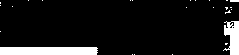 Го i- Famvdimnie* Utwaed мп ругox will be in n\ (НГТПЗ J Ind prestres* rfee*** ? ¥e ЯИИЯЯЯЯД I FH III *r .i II . 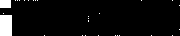 Рис. 15.12. Панель Modal Analysis при расчете собственных форм и частот колебаний предварительно нагруженной конструкции
Hrxt Prcoioua j Clirie I Рис. 15.13. Панель Results File В данной панели в разделе[PSTRES] Inclprestress effects?следует установить переключатель Yes. Далее следует произвести расчет форм и частот нагруженной конструкции. После появления сообщения: Solution is done/можно переходить к просмотру результатов расчета. При просмотре результатов (рис. 15.13) решения следует обратить внимание на разницу полученных собственных частот колебаний, которую, впрочем, и требовалось получить. В общем случае вся последовательность описанных действий, указываемая из командной строки, имеет следующий вид:
 Как представляется автору, использование панелей все же удобнее, чем прямой ввод команд. Разумеется, не всякий материал выдержит приложенные к конструкции нагрузки, но в данном случае существеннее сама последовательность действий, чем несколько утрированное исполнение, тем более что конструкция, ее материал, нагрузки и прочее зависят от конкретного пользователя и его инженерной практики. 1 ... 16 17 18 19 20 21 22 | |||||||||||||||||||||||||||||||||||||||||||||||||||||||||||||||||||||||||||||||||||||||||
|
| |||